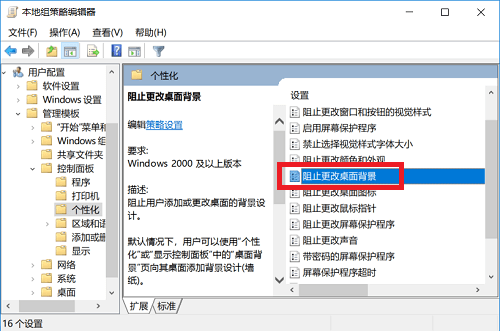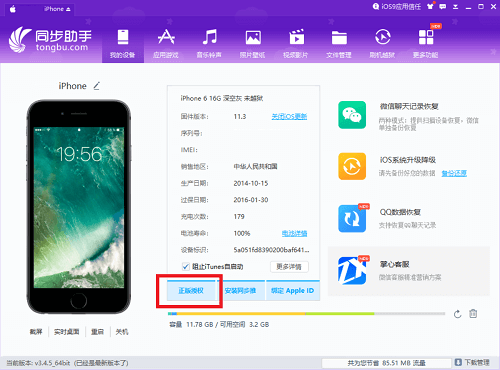2、打开本地组策略编辑器后,依次展开“计算机配置-管理模板-系统-OS策略”。
3、在右侧窗...
1、首先右键开始菜单,选择“运行”,输入“gpedit.msc”,点“确定”。
2、打开本地组策略编辑器后,依次展开“计算机配置-管理模板-系统-OS策略”。
3、在右侧窗口,双击“启用活动源”,将其更改为“已禁用”,确定应用即可。
4、重启系统后,会发现win10任务视图里的时间轴,已经不见了。
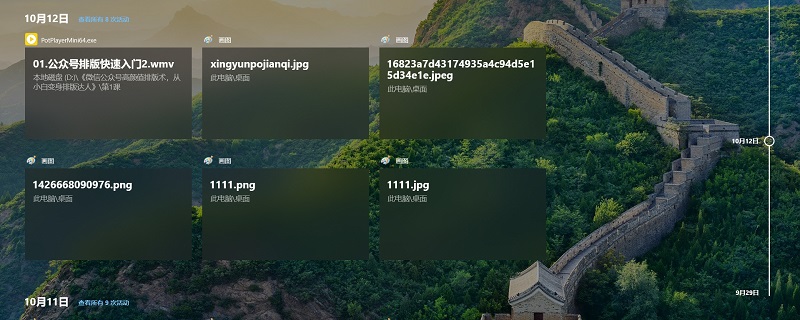
在最新版的win10系统中,微软加入了Timeline时间轴功能。该功能会记录系统的历史操作信息,为的是方便用户查找以前的使用记录,以便于接下去工作的衔接。
但是这些记录的信息,很有可能会泄露个人的隐私。毕竟什么时间打开过什么文件,浏览过什么网页,都在里面了。为了防止被别人看到,所以部分用户想将其关闭。如有此需求,可以按照本文步骤操作禁用。
本篇电脑技术文章《win10时间轴怎么关闭》由下载火(xiazaihuo.com)纯净系统之家网一键重装软件下载平台整理发布,下载火系统重装工具网可以一键制作系统启动盘,也可在线一键重装系统,重装好的系统干净纯净没有预装软件!UEFI启动是什么意思
UEFI(统一的可扩展固件接口)启动,是一种全新的电脑启动引导方式。它可以将系统从预启动环境,加载到当前操作系统。所以在电脑开机后,只需通过UEFI初始化,便可直接引导操作系统运行。而传统的BIOS(基本输入输出系统)启动,在BIOS初始化后,还需要进行BIOS自检,才能引导操作系统运行。